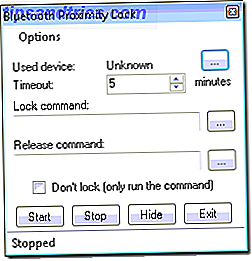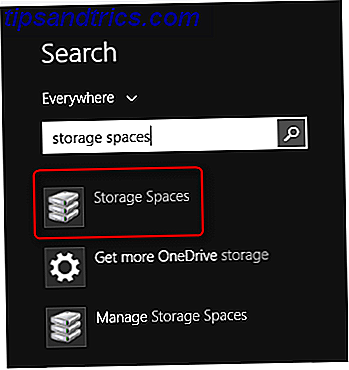Ο καθολικός σειριακός δίαυλος (USB) Τι είναι το USB Type-C; Τι είναι το USB Type-C; Αχ, το βύσμα USB. Είναι τόσο πανταχού παρούσα, καθώς είναι πασίγνωστο ότι ποτέ δεν μπορεί να συνδεθεί σωστά την πρώτη φορά. Διαβάστε περισσότερα είναι το διχαλωτό σπαθί που επανάσταση στον τρόπο που διασυνδέεται με τις συσκευές μας. Το plug and play έχει κάνει τη μεταφορά δεδομένων μεταξύ των συσκευών απλή. USB sticks δεν είναι χωρίς τα ελαττώματά τους όμως. Γρήγορα έγιναν το μέσο για τη μόλυνση ολόκληρων δικτύων με ιούς και κακόβουλο λογισμικό.

Εισαγάγετε τη συσκευή USB Kill, η οποία μπορεί να τηγανίσει πλήρως τη θύρα USB ή να καταστρέψει τη μητρική πλακέτα. Αυτό επιτυγχάνεται με τη φόρτιση των πυκνωτών της από τη θύρα USB και την αύξηση της βίαιης τάσης πίσω στη θύρα. Αυτό συμβαίνει αρκετές φορές έως ότου αποσυνδεθεί, ή ο οικοδεσπότης πεθάνει.
Ας ρίξουμε μια ματιά στο πώς μπορείτε να δοκιμάσετε και να μετριάσετε τους κινδύνους από τέτοιες συσκευές.
Τα βασικά
Πριν βρεθούμε στις καλύτερες λεπτομέρειες, υπάρχουν μερικοί απλοί κανόνες που μπορείτε να ακολουθήσετε:
- Μην τοποθετείτε δίσκους USB που βρίσκετε εγκαταλελειμμένοι στο πάτωμα.
- Μην τοποθετείτε μονάδες USB που σας έχουν δοθεί από τυχαίο άτομο.
- Ζητήστε από αξιόπιστους ανθρώπους να σας στείλουν αρχεία μέσω του cloud.
- Μην τοποθετείτε μονάδες USB Πώς να προστατεύσετε τον κωδικό σας με τον κωδικό πρόσβασης Προστατέψτε τα USB Stick σας: 3 εύκολους τρόπους Πώς να προστατεύσετε τον κωδικό σας με το USB Sticks: 3 εύκολους τρόπους Οι οδηγοί USB thumb είναι μικρές, φορητές και εύκολα χαμένες. Θα σας δείξουμε τους ευκολότερους τρόπους για την προστασία με κωδικό πρόσβασης ευαίσθητων αρχείων και φακέλων στις μονάδες flash. Διαβάστε περισσότερα που δεν προέρχονται από γνωστούς προμηθευτές όπως η Samsung, SanDisk κ.λπ.
- Μην αφήνετε τον υπολογιστή σας αφύλακτο.
Αυτός ο κατάλογος πρέπει να καλύπτει τις περισσότερες περιπτώσεις. Ωστόσο, η ασφάλεια των συσκευών USB μπορεί ακόμα να βελτιωθεί.
Προστατέψτε το BIOS σας
Σε περίπτωση που έχετε μια μηχανή που πρέπει να παραμείνει χωρίς επίβλεψη, η πρόσβαση στο εν λόγω μηχάνημα είναι σχετικά απλή. Όλος ο καθένας πρέπει να κάνει είναι να δημιουργήσει ένα bootable drive USB και εκκίνηση από τη μονάδα σε ένα ζωντανό περιβάλλον. Αυτό θα τους δώσει πρόσβαση σε όλα τα μη κρυπτογραφημένα αρχεία. Στην περίπτωση των Windows, μπορείτε ακόμη και να αποκλείσετε τους κωδικούς πρόσβασης των χρηστών. (BIOS) Πώς να εισάγετε το BIOS στον υπολογιστή σας Πώς να εισάγετε το BIOS στον υπολογιστή σας Μέσα στο BIOS μπορείτε να αλλάξετε τις βασικές ρυθμίσεις του υπολογιστή, όπως η σειρά εκκίνησης. Το ακριβές κλειδί που πρέπει να χτυπήσετε εξαρτάται από το υλικό σας. Έχουμε καταρτίσει μια λίστα στρατηγικών και πλήκτρων για να εισάγετε ... Read More σημαίνει ότι πρέπει να εισαχθεί ένας κωδικός πρόσβασης πριν εμφανιστούν οι επιλογές εκκίνησης.
Συμβουλευτείτε την τεκμηρίωση του κατασκευαστή του υλικού σας σχετικά με τον τρόπο εισαγωγής στο BIOS. Γενικά γίνεται με την επανειλημμένη πτώση του πλήκτρου Διαγραφή καθώς εκτελείται εκκίνηση του υπολογιστή σας, αλλά αυτό ποικίλλει μεταξύ των κατασκευαστών. Η ρύθμιση κωδικού πρόσβασης πρέπει να βρίσκεται στην ενότητα Ασφάλεια στο BIOS.
Το USBGuard έχει την πλάτη σας
Χρειάζεται να αφήσετε υπολογιστή ή διακομιστή χωρίς επιτήρηση; Εάν ναι, μπορείτε να αποτρέψετε τις επιθέσεις με ένα εύχρηστο όνομα χρησιμότητας, το USBGuard. Αυτό είναι σχεδιασμένο για να προστατεύει από κακόβουλες συσκευές USB, επίσης γνωστή ως BadUSB Οι συσκευές USB σας δεν είναι ασφαλείς πια, χάρη σε BadUSB Οι συσκευές USB σας δεν είναι ασφαλείς πια, χάρη στο BadUSB Διαβάστε περισσότερα. Παραδείγματα περιλαμβάνουν συσκευές USB που μπορούν να μιμηθούν ένα πληκτρολόγιο και να εκδώσουν εντολές ενός συνδεδεμένου χρήστη. Αυτές οι συσκευές μπορούν επίσης να αποθέσουν κάρτες δικτύου και να αλλάξουν τις ρυθμίσεις DNS ενός υπολογιστή για να ανακατευθύνουν την κίνηση.
Το USBGuard σταματά ουσιαστικά μη εξουσιοδοτημένες συσκευές USB, εφαρμόζοντας βασικές δυνατότητες μαύρης λίστας και άσπρες λίστες. Στην ιδανική περίπτωση, δεν θα επιτρέπετε συσκευές USB εκτός από μερικούς από τους οποίους έχετε εμπιστοσύνη. Όταν συνδέετε μια συσκευή USB ή ένα διανομέα USB, το USBGuard θα σαρώσει πρώτα τη συσκευή. Στη συνέχεια, εξετάζει διαδοχικά το αρχείο ρυθμίσεων του, για να ελέγξει εάν η συσκευή αυτή επιτρέπεται ή απορρίπτεται. Το μεγάλο πράγμα για το USBGuard είναι ότι χρησιμοποιεί ένα χαρακτηριστικό που εφαρμόζεται απευθείας στον πυρήνα του Linux.
Εάν εκτελείτε Ubuntu 16.10 ή νεότερη έκδοση, μπορείτε να εγκαταστήσετε το USBGuard πληκτρολογώντας:
sudo apt install usbguard Εάν βρίσκεστε σε ένα από τα παλαιότερα * buntus, μπορείτε να ακολουθήσετε τις οδηγίες στο GitHub. Το παράδειγμά μας θα ακολουθήσει μια απλή άδεια η οποία θα καταδείξει τον τρόπο εξουσιοδότησης μιας συσκευής με συγκεκριμένο αναγνωριστικό. Για να ξεκινήσετε τη χρήση:
usbguard generate-policy>rules.conf nano rules.conf Αφιερώστε λίγο χρόνο για να αναθεωρήσετε την πολιτική που πρόκειται να προστεθεί. Αυτό το βήμα θα προσθέσει και θα εξουσιοδοτήσει όλα όσα είναι συνδεδεμένα στο μηχάνημά σας. Μπορείτε να καταργήσετε ή να σχολιάσετε τις γραμμές για τις συσκευές που δεν θέλετε να εξουσιοδοτήσετε.
sudo install -m 0600 -o root -g root rules.conf /etc/usbguard/rules.conf sudo systemctl restart usbguard Βάλτε το στη δοκιμασία
Μέχρι τώρα, οποιαδήποτε συσκευή συνδέετε στο μηχάνημά σας δεν θα λειτουργήσει, παρόλο που φαίνεται να έχει ανιχνευθεί. IPlug σε μια μονάδα USB για να το επιβεβαιώσετε τρέχοντας lsusb για να καταχωρίσετε όλες τις συσκευές USB που είναι συνδεδεμένες στο σύστημα. Σημειώστε την ταυτότητα του SanDisk, θα το χρειαστώ αργότερα.

Αν και η συσκευή έχει ανιχνευθεί στο Ubuntu, δεν υπάρχει κανένα σημάδι ότι είναι τοποθετημένο Πώς να τοποθετήσετε μια συσκευή USB Flash στο Linux και το Raspberry Pi σας Πώς να τοποθετήσετε μια συσκευή USB Flash στο Linux και το Raspberry Pi σας Ας ρίξουμε μια ματιά στα προβλήματα που περιβάλλουν Συσκευές USB και κάρτες SD με δημοφιλή διανομές (χρησιμοποιούμε το Ubuntu) και λιγότερο διαδεδομένες διανομές, όπως το Raspberry Jessie Raspberry Pi. Διαβάστε περισσότερα !

Για να προσθέσετε αυτήν τη συσκευή στη λίστα εξουσιοδοτημένων συσκευών, εκτελέστε τα εξής:
sudo nano /etc/usbguard/rules.conf Τώρα προσθέστε το id SanDisk στο αρχείο rules.conf για να το ορίσετε ως μία από τις εγκεκριμένες συσκευές.

Το μόνο που χρειάζεται τώρα είναι μια γρήγορη επανεκκίνηση της υπηρεσίας USBGuard:
sudo systemctl restart usbguard Τώρα αποσυνδέστε και στη συνέχεια επανασυνδέστε τη μονάδα USB. Το USBGuard θα ελέγξει τους κανόνες rules.conf, θα αναγνωρίσει την ταυτότητα ως επιτρεπόμενη συσκευή και θα επιτρέψει τη χρήση της.

Αμέσως η συσκευή σας θα είναι διαθέσιμη για τακτική χρήση. Αυτή ήταν μια απλή μέθοδος που απλά επέτρεπε τη συσκευή από την ταυτότητά της . Για να αποκτήσετε συγκεκριμένα χαρακτηριστικά, μπορείτε να προσθέσετε έναν κανόνα στους κανόνες rules.conf κατά μήκος αυτών των γραμμών:
allow 0781:5151 name "SanDisk Corp. Cruzer Micro Flash Drive" serial "0001234567" via-port "1-2" reject via-port "1-2" Οι παραπάνω κανόνες θα επιτρέπουν μόνο μια συσκευή που να ταιριάζει με αυτό το id, όνομα, σειριακό μόνο σε μια συγκεκριμένη θύρα. Ο κανόνας απόρριψης δεν θα επιτρέψει σε καμία άλλη συσκευή που είναι συνδεδεμένη στη συγκεκριμένη θύρα. Οι επιλογές είναι σχεδόν ατελείωτες, αλλά μπορούν να αναφερθούν στο διαδίκτυο.
Φυσική Προφύλαξη
Το USBGuard πιθανώς δεν πρόκειται να σας προστατεύσει από το περίφημο USB Killer. Τι μπορείτε λοιπόν να κάνετε; Αν έχετε τον έλεγχο των θύρων USB και εξακολουθείτε να χρειάζεται να συνδέσετε μερικές αμφισβητήσιμες μονάδες USB, είναι διαθέσιμες κάποιες λύσεις. Η τιμή ενός διανομέα USB 3 Λόγοι για τους οποίους χρειάζεστε ένα USB Hub (ή ίσως όχι) 3 Λόγοι για τους οποίους χρειάζεστε ένα USB Hub (ή ίσως όχι) Σχεδόν όλες οι συσκευές αυτές τις μέρες χρησιμοποιούν θύρες USB με έναν τρόπο ή αλλο. Ως εκ τούτου, ένας διανομέας USB μπορεί να αποδειχθεί εξαιρετικά χρήσιμος για τους περισσότερους ανθρώπους. Εδώ είναι μερικοί λόγοι για τους οποίους μπορεί να θέλετε ένα. Διαβάστε περισσότερα σχετικά με ένα νέο φορητό υπολογιστή είναι μικροσκοπικό. Ένα από τα τεράστια πλεονεκτήματα της χρήσης μιας τέτοιας καρυκευμένης τεχνολογίας είναι ότι τα αξεσουάρ της είναι ευρέως διαθέσιμα και φθηνά. Θα μπορούσατε να πάρετε ένα καλό εμπορικό σήμα και αντί να συνδέσετε σκαρών συσκευές απευθείας στο μηχάνημά σας, συνδέστε το μέσω του διανομέα USB. Σε περίπτωση που η μονάδα USB είναι θύρα USB, θα ξεφορτωθεί το διανομέα USB και το μηχάνημά σας θα είναι ασφαλές.
Μια άλλη λύση για την περίπτωση χρήσης σας μπορεί να είναι η USG. Η συσκευή είναι ένα τείχος προστασίας υλικού που βρίσκεται ανάμεσα σε μια ύποπτη συσκευή USB και το μηχάνημά σας. Είναι συμβατό με ποντίκια, πληκτρολόγια και μονάδες flash USB. Θα σας προστατεύσει από BadUSB φιλτράροντας την κακόβουλη δραστηριότητα και διαβιβάζοντας τα δεδομένα που χρειάζεστε.

Δεν είναι αυτή η Overkill;
Ανάλογα με το περιβάλλον στο οποίο εργάζεστε, αυτό μπορεί να συμβαίνει. Εάν μπορείτε να αντέξετε οικονομικά να μην συνδέσετε οποιαδήποτε συσκευή που δεν έχετε πλήρη έλεγχο και είστε το μόνο άτομο με πρόσβαση στο μηχάνημά σας, τότε αυτό θα ήταν η καλύτερη περίπτωση. Η ασημένια επένδυση είναι ότι εκτός από τους ανθρώπους που προσπαθούν να βρουν τρόπους να κάνουν κακό, υπάρχουν άνθρωποι που σκέφτονται επίσης τρόπους για να αποτρέψουν αυτή τη ζημιά.
Είχαμε ποτέ κακές εμπειρίες με επιδέξια συσκευές USB; Πώς διασφαλίζετε ότι εσείς ή η εταιρεία σας έχετε ασφαλή μέτρα USB; Ενημερώστε μας στα σχόλια παρακάτω!
Συντελεστές εικόνας: Frantisek Keclik / Shutterstock